Błąd 0xc00db3b2 w filmach i aplikacji telewizyjnej w poprawce systemu Windows 10
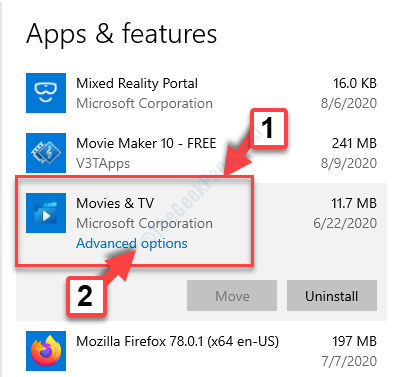
- 3878
- 128
- Pani Janina Cieśla
Podczas gdy system Windows 10 ma wiele innowacyjnych funkcji i funkcji bezpieczeństwa, ma również zestaw problemów. Losowe błędy wydają się być niekończącym się problemem z systemem Windows 10, a jednym z takich nieznośnych błędów jest 0xc00db3b2 widziane przez użytkowników, gdy próbują odtwarzać filmy w aplikacji filmowej i telewizji.
Wielu użytkowników zgłosiło, że błąd pojawia się specjalnie po aktualizacji systemu Windows i wpływa na wszystkie formaty wideo, w tym 4K i 360 filmów. Błąd 0xc00db3b2 w filmach i aplikacji telewizyjnej na twoim komputerze Windows 10 jest najprawdopodobniej ze względu na nie zainstalowane rozszerzenie wideo HEVC, nie działa poprawnie, albo sama aplikacja zawiera uszkodzoną zawartość.
Jednak ponowna instalacja rozszerzenia HEVC nie zawsze może być rozwiązaniem. Zobaczmy więc, jak szybko naprawić ten błąd.
Rozwiązanie: za pośrednictwem aplikacji i funkcji w aplikacji Ustawienia
Krok 1: wciśnij Klucz z systemem Windows + x razem na klawiaturze i wybierz Ustawienia Z menu kontekstowego.
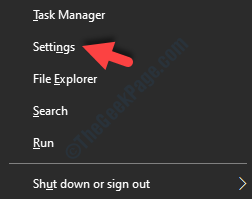
Krok 2: w Ustawienia aplikacja, kliknij Aplikacje na liście.
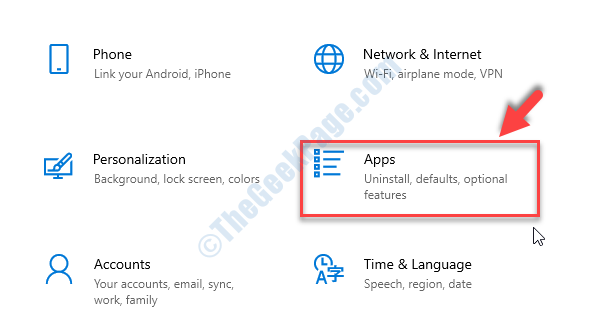
Krok 3: Następnie w Aplikacje Windows, pod Aplikacje i funkcje sekcja, przewiń w dół i poszukaj Filmy i telewizja App. Wybierz go, aby się rozwinąć i kliknij Zaawansowane opcje link w kolorze niebieskim poniżej.
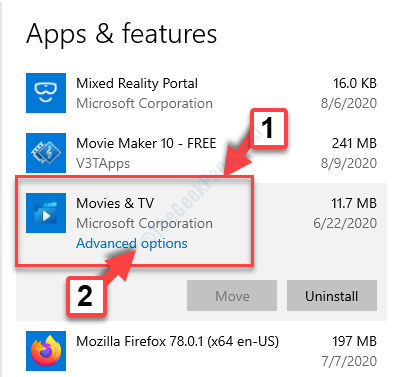
Krok 4: W następnym oknie przewiń w dół i dotrzeć do Resetowanie Sekcja. Tutaj kliknij Resetowanie przycisk poniżej. To usunie wszystkie zapisane dane, więc bądź tego pewien przed naciśnięciem przycisku.
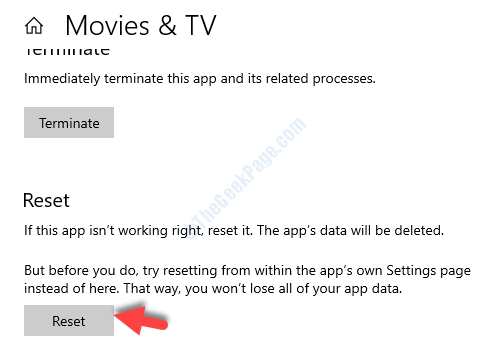
W wierszu, który pojawi się następny, przeczytaj ostrzeżenie i jeśli tylko bardzo pewne, kontynuuj ponownie naciskając przycisk Resetuj.
Po zakończeniu procesu reszty powinieneś ponownie zobaczyć filmy i aplikację telewizyjną na liście. Możesz teraz odtwarzać wybrane filmy za pomocą tej aplikacji, bez wysiłku.
- « Jeśli zmienisz rozszerzenie nazwy pliku, może stać się nie do użycia błędu w poprawce systemu Windows 10
- Jak naprawić błąd sterownika kodu 32 w systemie Windows 10 »

